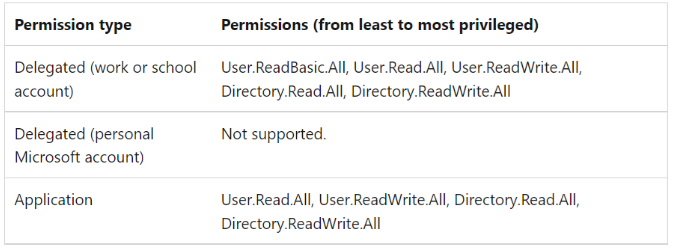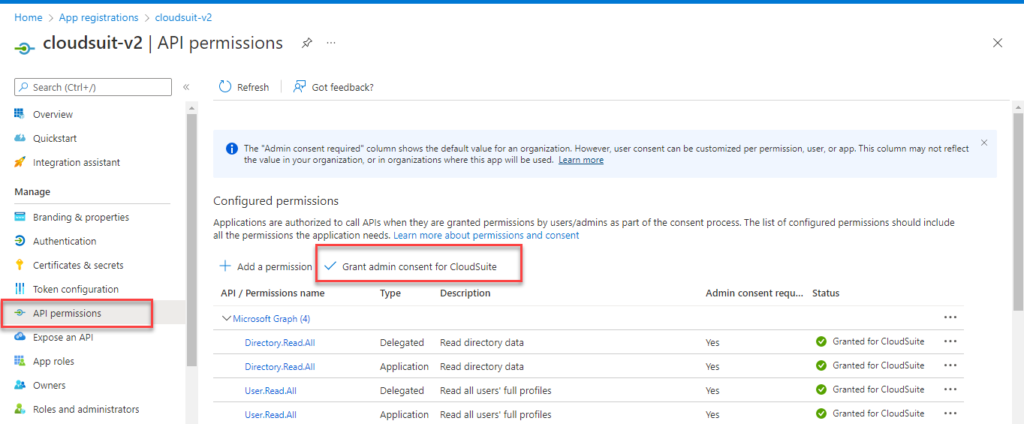本書はCloud IdentityアプリのSetup SSO画面でのSSO設定方法を説明するガイドラインです。
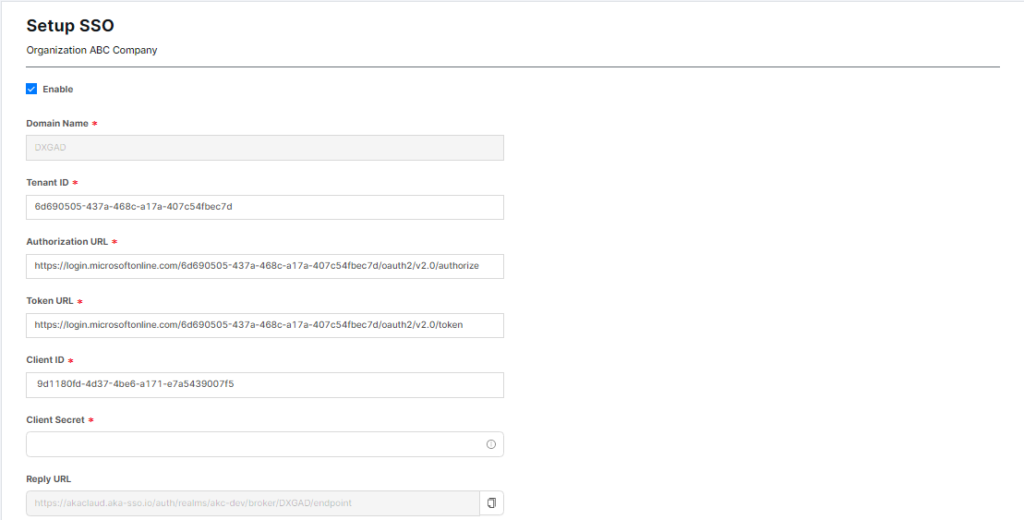
SSOを構築するには、次の手順を実行します。
Sステップ 1:Azure Active Directoryに遷移します。App registrationsを選択します。dxCloudSuiteアプリに接続して情報を取得するためのアプリを選択します。
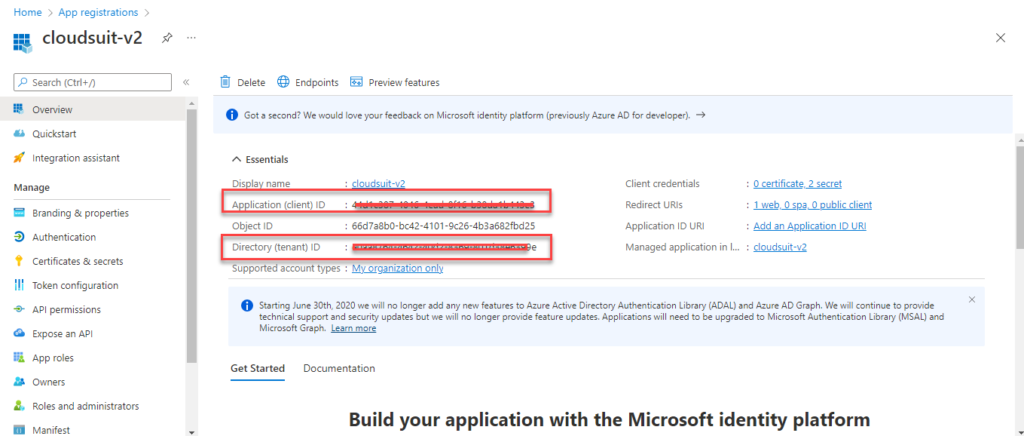
Sステップ 2:情報を取得します。
- Azure ADでのApplication (Client) IDはCloud Identityでの Setup SSO画面のClient IDに対応します。
- Azure ADでのDirectory (tenant) ID はCloud IdentityでのSetup SSO画面のTenant IDに対応します。
ステップ 3: 以下の画像のように、トークンURLと認証URLを取得するエンドポイントを選択します。
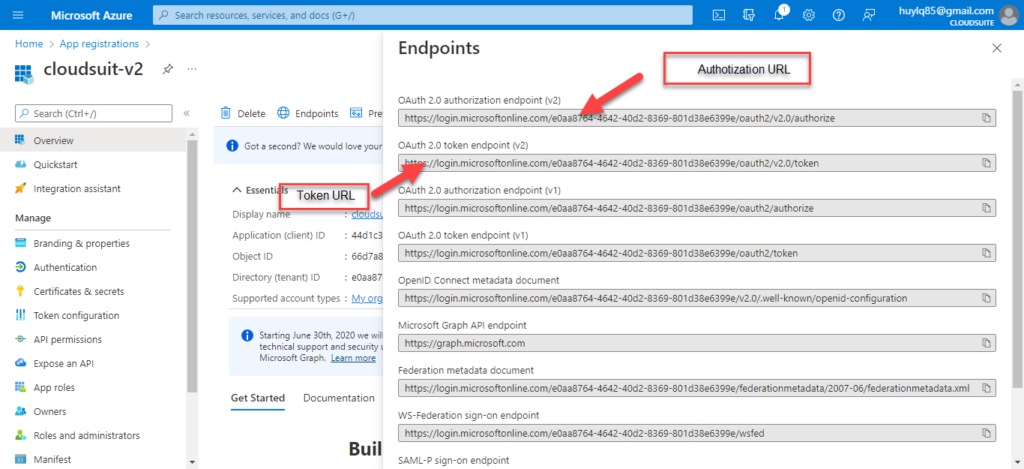
ステップ 4:Azure ADでCertificates & Secretsに遷移します。Client secretsを選択して、Setup SSO画面でClient Secretフィールドに情報を入力します。
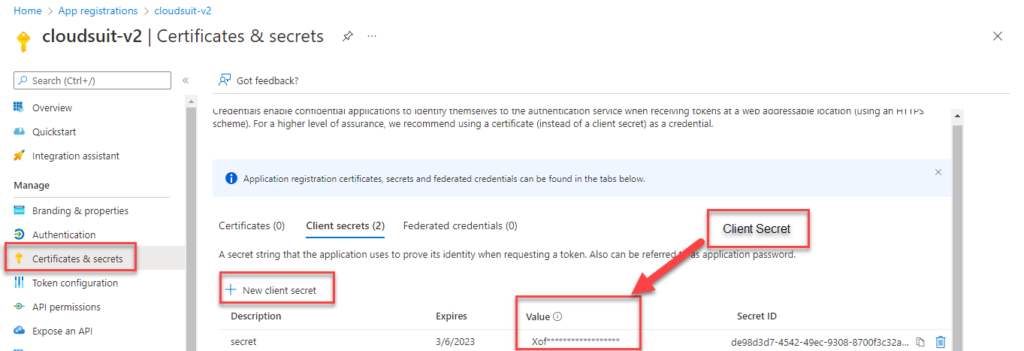
Step 5: You take information in Reply URL field on Setup SSO screen. Go to Azure AD. Choose Authentication. Click on ステップ 5:Setup SSO画面でReply URLフィールドの情報を取得します。Azure ADに遷移します。Authenticationを選択します。Configurations platformでAdd a platformをクリックします。Add URIを選択します。ユーザーはSetup SSO画面でのReply URLで対応する URIを入力します。
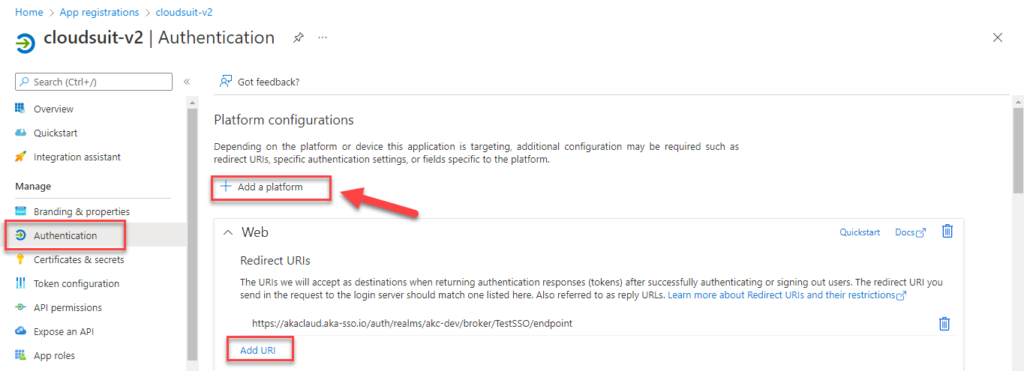
Note注:システムにユーザーを招待するためにユーザー リストを取得するために、次のようにAPI権限を付与してください。